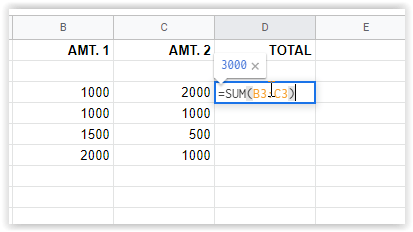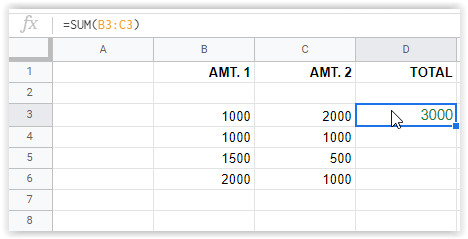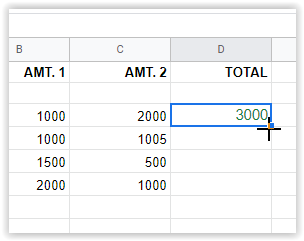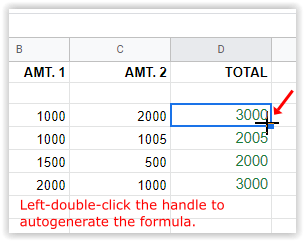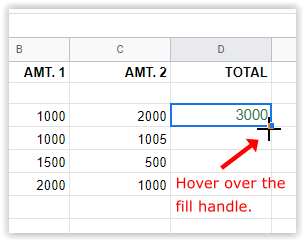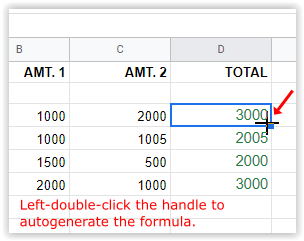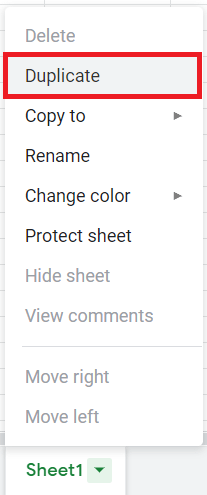„Google“ skaičiuokles galite naudoti bet kam – nuo namų ūkio biudžeto iki verslo valdymo. Skaičiuoklės taip pat trumpai apdoroja sąskaitas, išrašo sąskaitas faktūras ir atsiskaito. Vienas iš būdų, kaip tai padeda, yra formulės, ir tai yra šiandienos mokymo programos tema. Šiame straipsnyje parodyta, kaip nukopijuoti formulę į visą stulpelį „Google“ skaičiuoklėse, kad sutaupytumėte laiko ir nusivylimo.

Pagalba su „Google“ skaičiuoklių formulėmis
Formulės yra skaičiuoklės matematika. Naudodami tam tikras išraiškas, lapui nurodote, ką daryti su duomenimis, kuriuos įvedate į konkrečias langelius, kad gautumėte norimą rezultatą. Užduotis gali būti tokia paprasta, kaip pridėti du langelius, kad būtų sukurta bendra suma ir sulyginti tūkstančių skirtingų langelių vidurkiai. Nepriklausomai nuo skaičiavimo dydžio ir apimties, pagrindinė formulė paprastai išlieka ta pati.
Kaip naudoti formules „Google“ skaičiuoklėse
Formulės yra gana paprastos, net jei nesate matematikos mėgėjas. „Google“ skaičiuoklės naudoja logines išraiškas, kad pateiktų rezultatus, atsižvelgiant į įvestus kriterijus. Formulę galite pamatyti faktiniame langelyje, kuriame yra minėta formulė, arba formulės juostoje lapo viršuje (žymima FX). Štai kaip įvesti formulę „Google“ lapuose.
- Dukart spustelėkite langelį, kuriame norite formulės, ir įveskite “=” be kabučių, po kurios pateikiama formulė.
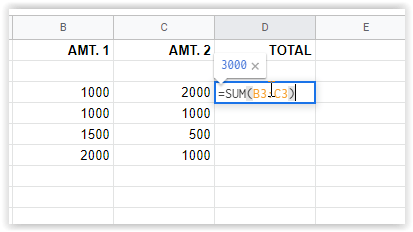
- Paspauskite Įeikite kad išsaugotumėte formulę arba spustelėkite kitą langelį. Rezultatai bus rodomi langelyje, o formulė bus rodoma "fx" langelis aukščiau.
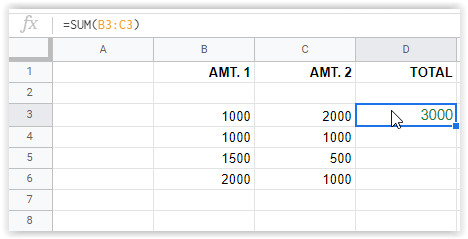
Aukščiau pateiktame paveikslėlio pavyzdyje formulė, įvesta langelyje D3, rodoma langelyje „fx“ viršuje, o reikšmė rodoma langelyje. Aukščiau pateiktame pavyzdyje pridedami langeliai B3 ir C3, sudarydami sumą. Tai paprasta formulė, tačiau ji leidžia suprasti, kaip jie veikia.
Formulės gali tapti sudėtingais, pažangiais teiginiais, galinčiais atlikti tokias funkcijas kaip rūšiavimas, konkrečių langelių paryškinimas pagal nurodytus kriterijus, įvairių matematikų derinimas tam tikriems langelių deriniams ir daug daugiau.
Nukopijuokite formulę į visą stulpelį „Google“ skaičiuoklėse
Jei norite nukopijuoti skaičiavimus į visą stulpelį „Google“ skaičiuoklėse, turite kelias parinktis, atsižvelgiant į formulę. Tai geriau suprasite, kai pasieksite 3 variantą. Paprasčiausias būdas yra patraukti užpildymo rankenėlę ir nuslysti iki paskutinės ląstelės. Tačiau ilgesni lapai geriausiai veikia tiesiog dukart spustelėjus rankenėlę. Taip pat galite naudoti viršutinį langelį, kad pradėtumėte formulės replikacijos procesą, kuris tęsiasi visame stulpelyje. Čia pateikiama išsami informacija apie visas tris parinktis.
1 variantas: vilkite viršutinį langelį, kad atkartotumėte formules
- Pažymėkite pirmą langelį stulpelyje, kuriame yra formulė, tada langelio apačioje dešinėje pasirinkite užpildymo rankenėlę (mažą mėlyną langelį). Teisingai padėtas žymeklis virsta kryželiu.
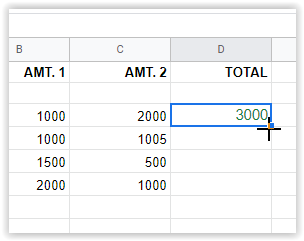
- Nuvilkite kryželį žemyn iki paskutinio pageidaujamo langelio, kuriame bus naudojama nurodyta formulė. „Google“ skaičiuoklės automatiškai užpildys teisingą kiekvienos eilutės formulę.
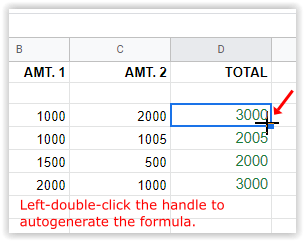
Aukščiau pateiktame procese naudojama 3 eilutės formulė [=SUMMA(B3+C3)] automatiškai užpildyti visas kitas pasirinktas eilutes stulpelyje [=SUM(B4+C4)], [=SUM(B5+C5)] ir kt.
Pastaba: 1 variantas bus įtrauktas “0” iš eilės, kurioje nėra duomenų. Turėsite ištrinti to langelio turinį, jei norite, kad jis būtų tuščias.
2 parinktis: dukart spustelėkite viršutinį langelį, kad pakartotumėte formulę stulpelyje
- Pasirinkite pirmą langelį stulpelyje, kuriame yra formulė, tada užveskite pelės žymeklį virš užpildymo rankenos apatiniame dešiniajame kampe. DAR NESPUSTELKITE.
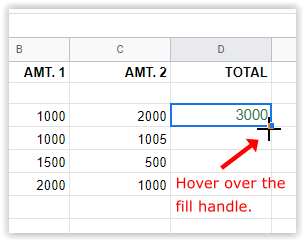
- Dukart spustelėkite kairįjį pelės mygtuką ant užpildymo rankenos. Šis procesas automatiškai sugeneruos formulę iki paskutinio užpildyto langelio stulpelyje.
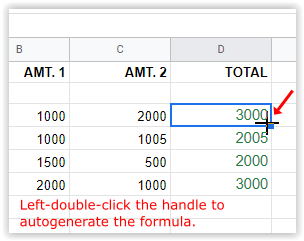
Pastaba: 2 parinktis nustos įterpti formules, kai pasieks tuščią stulpelio eilutę. Nukopijuokite pirmąjį langelį, įklijuokite jį į kitą užpildytą stulpelio langelį ir pakartokite aukščiau nurodytus veiksmus.
3 variantas: naudokite masyvo formulę, kad pakartotumėte skaičiavimus stulpelyje
Paskutinis būdas kopijuoti formulę stulpelyje „Google“ skaičiuoklėse yra naudoti funkciją „ArrayFormula“. Būtinai įveskite teisingus diapazonus į formulę.
Google ARRAYFORMULA diapazono pavyzdžiai formulėms atkartoti stulpelyje
=Masyvo formulė(B3:B6+C3:C6)
Aukščiau pateiktame pavyzdyje naudojama "papildymas" formulė (B3+C3), bet ji prideda diapazoną, kuris nusileidžia į langelius B6 ir C6. „Google“ skaičiuoklės naudoja (B3+C3) ir atkartoja ją stulpelyje (B4+C4), (B5+C5) ir (B6+C6).
=MASISVO FORMULĖ(JEI(ISTUŠTA(B3:B+C3:C),"",IF(B3:B+C3:C=0,"",(B3:B+C3:C))))
Aukščiau pateiktame pavyzdyje apskaičiuojamos tos pačios sumos, kaip ir ankstesnėje formulėje, išskyrus tai, kad jis pakeičia „0“ langeliuose be simbolių, todėl jis atrodo tuščias. The TUŠČIA dalis nepaiso tuščių langelių ir viduje įterptų simbolių “” yra tai, ką „Google“ skaičiuoklės talpina į tuščius langelius, o tai nustatyta kaip nieko.

Pastaba: 3 parinktis automatiškai užpildys formulę kiekviename stulpelio langelyje pagal nurodytą diapazoną. Jei diapazone yra tuščių langelių, jis įterps „0“, nebent pridėsite formules „ISBLANK“ ir „=0“, kaip parodyta aukščiau.
Visos ląstelės tampa neištrinamos nebent išvalysite masyvo formulę viršutiniame langelyje ir pasirinksite kitą metodą. Jei masyvo langelyje bandysite pridėti skaičių, formulės langelyje bus rodoma „#REF! ir visi langeliai po juo tampa tušti, išskyrus tą, kurį pakeitėte. Ištrynimas nieko nedaro masyvo langeliams.
„Google“ skaičiuoklės kopijavimas norint taikyti naujas formules
Lape gali būti daug duomenų. Štai kaip nukopijuoti juos ir išbandyti naujas formules nesijaudindami.
- Pirmiausia atidarykite lapą, kurį norite kopijuoti.
- Tada dešiniuoju pelės mygtuku spustelėkite ir pasirinkite Pasikartoti.
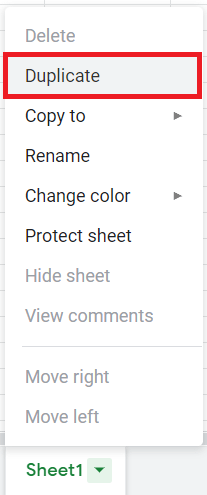
- Bus sukurtas naujas lapas su jūsų failo pavadinimu Kopija priešais jį.
- Naudokite šį lapą, norėdami išbandyti naujas formules pagal realaus pasaulio duomenis ir kt. Įsitikinkite, kad turite kelias svarbių duomenų kopijas.
Pabaigai, „Google“ skaičiuoklėse naudojami formulių atkartojimo stulpelyje metodai nėra tokie sudėtingi, jei suprantate naudojamas formulių eilutes / argumentus. Nesvarbu, kuri parinktis jums labiausiai tinka, pirmiausia išbandykite ją mažame lape, tada nukopijuokite. Be to, prieš oficialiai įdiegiant formules geriausia atlikti antrą bandymą naudojant tikrą originalaus lapo kopiją, daugiausia todėl, kad turite daug duomenų, kurie gali pasikeisti į blogąją pusę.